pr分屏如果操作?
发布时间:2021年08月24日 15:08
pr软件有很多基础操作技能是很多新手小伙伴需要学习和掌握的,比如pr分屏操作就是其中一个,如果你还不知道如果进行pr分屏,那么,就跟随我们一起学一学吧!
1、我们打开pr软件,新建项目,双击“导入媒体”界面。
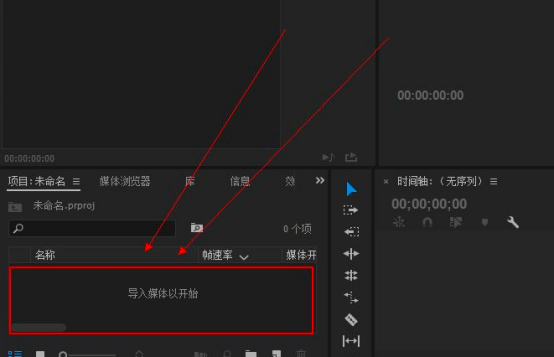
2、双击进入我们的素材目录之后,找到需要的视频素材,选中,然后打开,将素材文件进行导入。
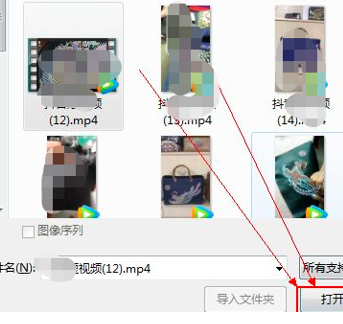
3、选中导入的视频,然后将素材按住鼠标不动拖拽到下角的新建序列,注意在拖拽素材的时候,鼠标是会变成小手形状哦!拖拽到下角的新建之后,小手下面有个“+”号的时候再松手,这样,我们就新建一个视频序列了。

4、随后,点击时间轴上的视频,显示为白色的则是选中状态,然后鼠标右键,找到“取消链接”,点击它。
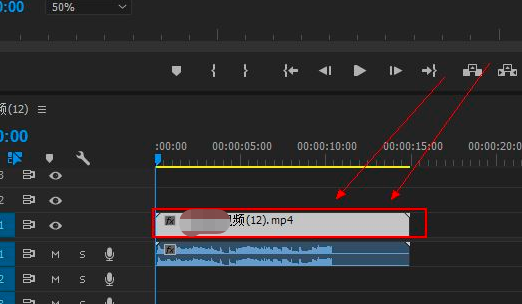
5、取消链接之后,按住Alt键不松手,鼠标拖动我们的视频素材往上一条时间轴上,松手,使得复制新建出一个视频,然后再重复复制一个。
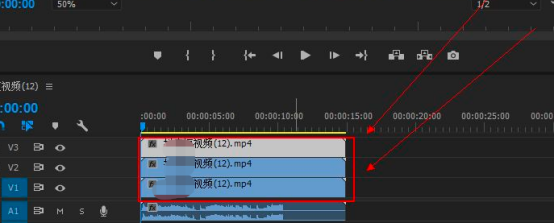
6、选中第一个视频,点击“效果控件”,在效果控件面板里面找到“缩放”,取消勾选“等比缩放”,然后,调整视频的“高度”和锚点的“Y”轴。

7、选中第二个视频也要进行上述调整,第三个视频也是如此操作,这样就成功分成三个屏幕。
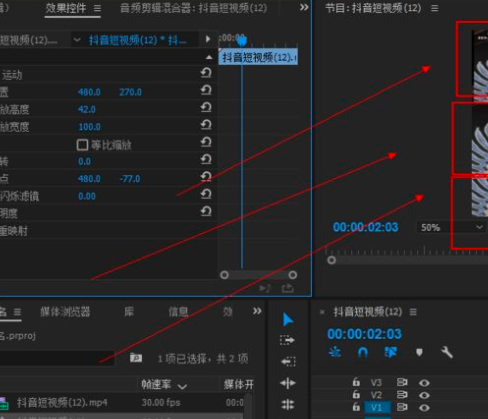
8、成功分成三个屏幕之后,我们再点击播放按钮进行播放,pr分屏操作也就完成了。
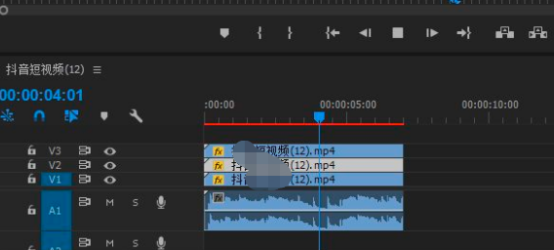
pr分屏是pr视频剪辑工作中比较基础且常用的技巧,它的操作步骤也并不算太复杂,如果你要真正掌握它,还是需要按照咱们分享的步骤来操练起来,这样,才能够真正扎实地掌握这个技巧。
本篇文章使用以下硬件型号:联想小新Air15;系统版本:win10;软件版本:PR CC2017。



